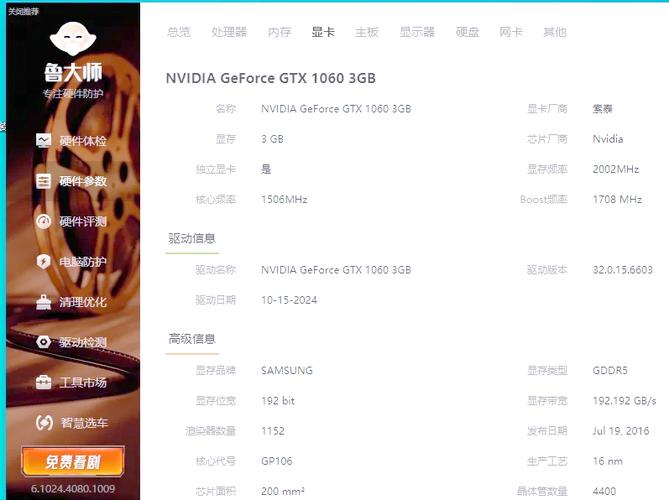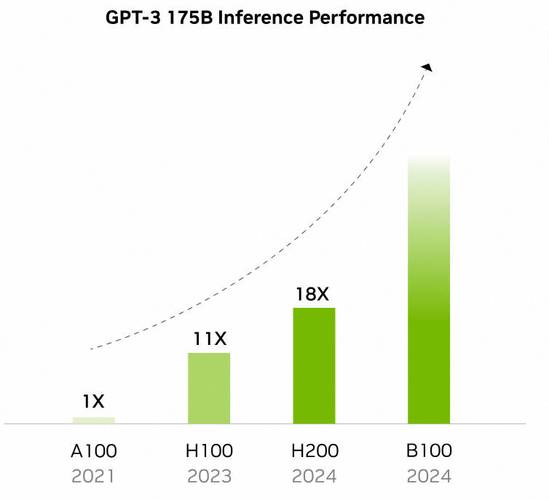在使用笔记本电脑的长时间过程中,用户普遍会感受到其运行速度随时间推移而逐渐下降,这一问题较为常见。为了提高笔记本电脑的性能,升级固态硬盘是一个有效的解决方案。这种升级可以显著提高系统和软件的读写速度,从而使电脑运行更加顺畅。以下将详细介绍笔记本电脑升级固态硬盘的相关信息。
准备工作

在升级固态硬盘之前,必须做好详尽的准备工作。首先,要仔细检查笔记本电脑是否能够适配固态硬盘的升级,因为部分老旧型号的笔记本可能无法与新型固态硬盘的接口相匹配,如果盲目升级,电脑可能会出现各种故障。其次,需要准备必要的工具,例如螺丝刀等,以便在升级过程中能够轻松拆下笔记本的后盖。此外,至关重要的是,必须提前对关键数据进行备份,以防止在系统升级过程中数据出现丢失,从而减少可能带来的不必要损失。
选择固态硬盘

固态硬盘的接口种类繁多,比如SATA和M.2等。在为笔记本电脑选购固态硬盘时,我们必须考虑到笔记本的接口类型,以确保选择合适的硬盘。

在容量选择上,我们可根据自身实际需要来定。通常情况下,256GB的存储空间已足够应对日常使用。若需存储大量数据,不妨考虑512GB或更高容量的固态硬盘。至于品牌,三星、英特尔等都是相当可靠且值得信赖的选项。
拆卸笔记本
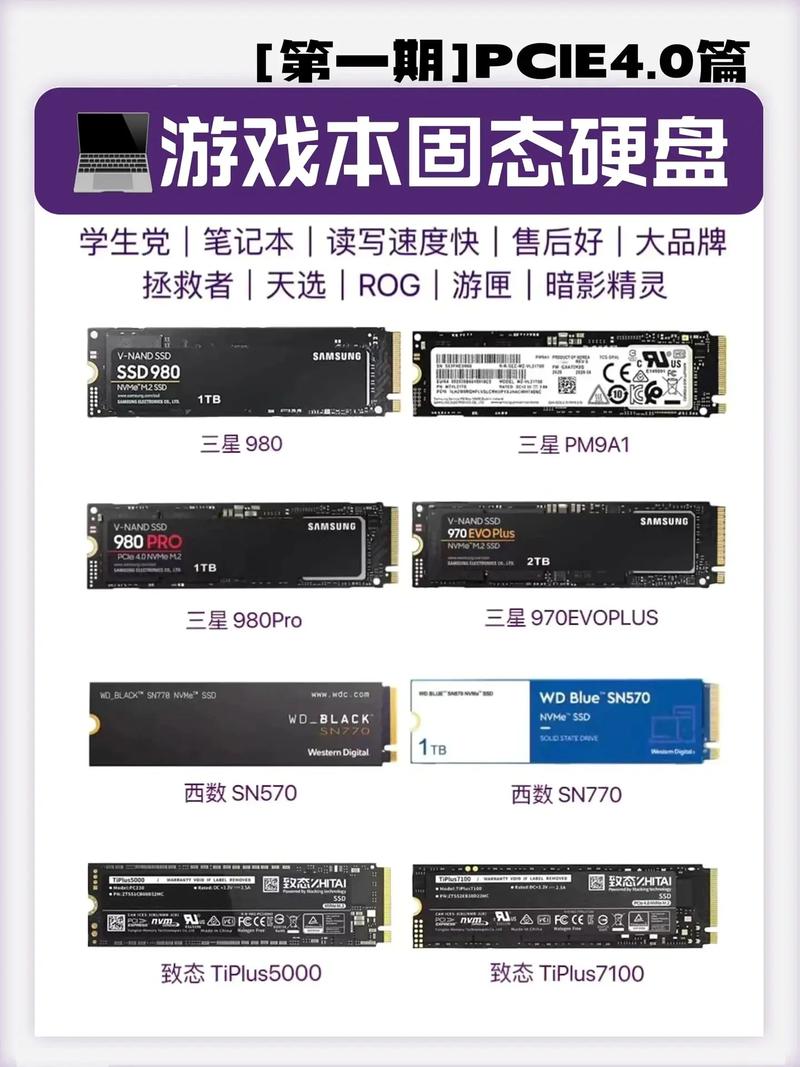
拆装笔记本电脑需格外留意。首先,确保笔记本已经关闭并断开电源线,接着取出内置电池。使用螺丝刀拧松后置的螺丝,然后揭开后壳。在整个拆解过程中,应将螺丝妥善放置,以防遗失。同时,操作时需轻柔,以免对内部组件造成损害。
安装固态硬盘

将固态硬盘正确地插进笔记本的对应插槽。如果笔记本用的是SATA接口,就要小心地将固态硬盘对准插槽,然后插入,并用螺丝刀把螺丝拧紧,确保稳固。若是笔记本用的是M.2接口,安装起来就简单多了,只需将固态硬盘对准接口轻轻放进去,再用螺丝固定牢固即可。待安装完成之后,还需认真检查一下固态硬盘是否安装牢固。
系统迁移

装上固态硬盘之后,就要着手把系统迁移到新硬盘上。这时,可以选用专门的系统迁移软件,并严格依照软件提供的具体步骤来进行操作。在整个迁移过程中,必须保证电脑运行稳定,切记不要在迁移过程中突然断电或强制关机,以免导致系统迁移失败等不良后果。
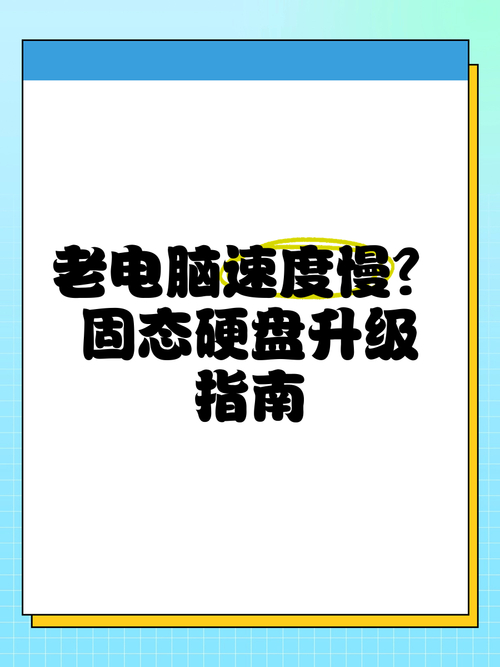
迁移完毕后,需进入BIOS进行操作,将固态硬盘设置为首要启动选项。这样设置后,电脑在下次开机时将优先从固态硬盘启动,进而能够充分利用固态硬盘的性能优势,加快系统运行速度。
测试与优化

升级操作完毕后,马上对设备进行了启动测试。我们仔细留意了系统启动的快慢以及软件的运行状况,并认真检查了各项性能是否有了显著改善。如果在测试过程中发现任何问题,比如无法成功开机等情况,必须立即检查安装过程是否准确无误。
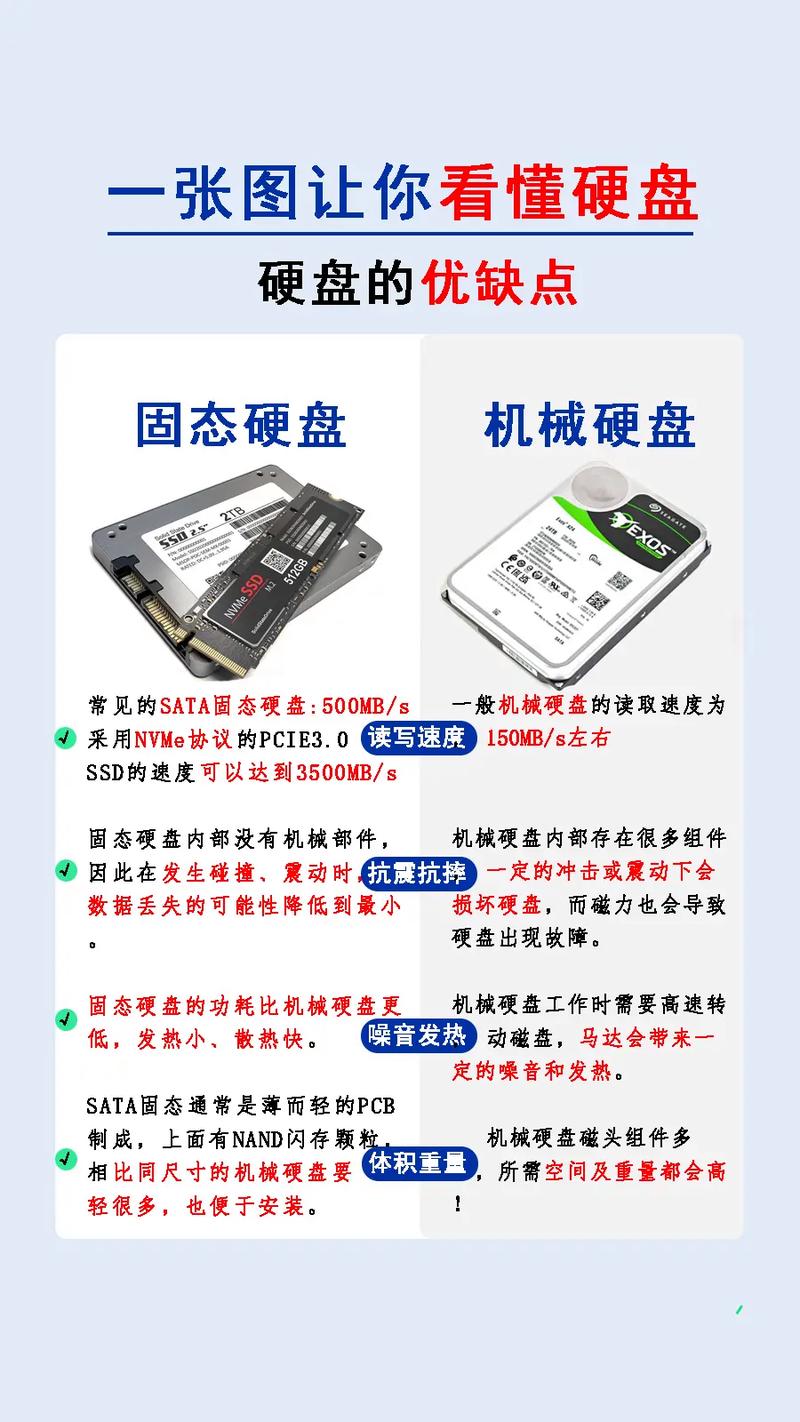
之后,我们可以对固态硬盘进行一系列优化措施,比如启动AHCI模式、升级驱动程序等,这样可以使固态硬盘的性能达到最佳状态。
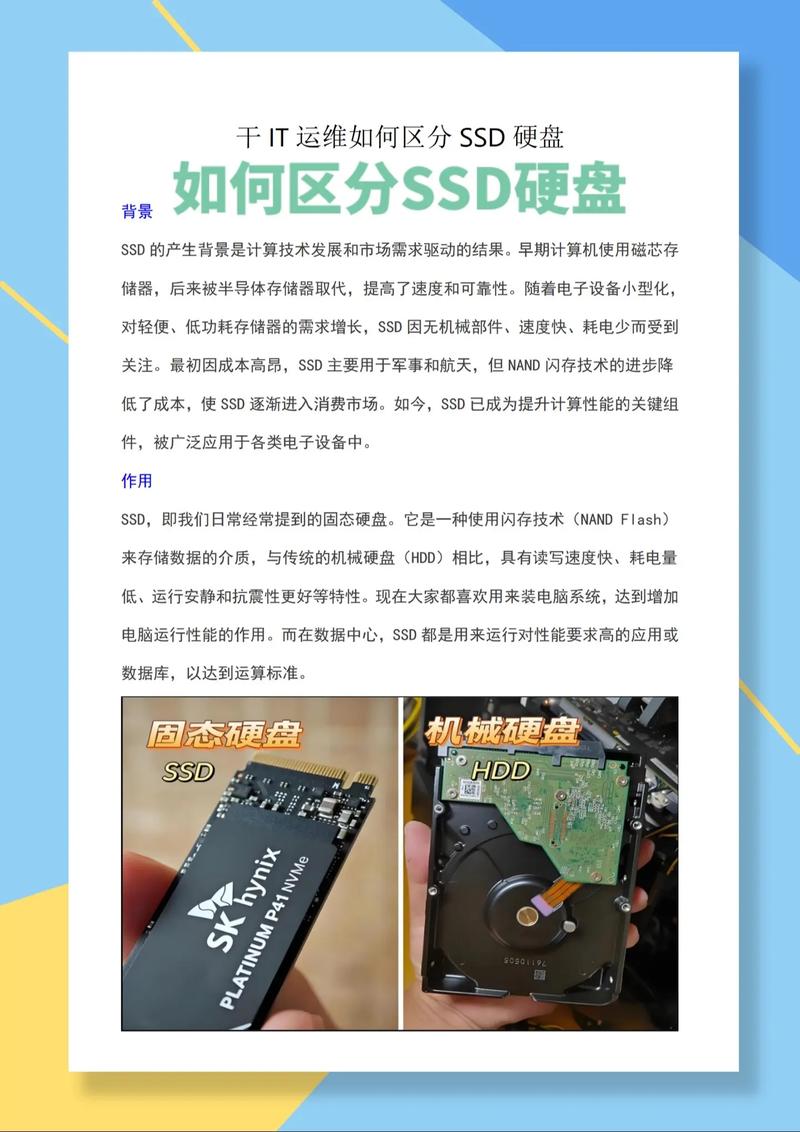
在升级固态硬盘的操作中,你是否遇到了什么困难?若觉得这篇内容对你有所帮助,不妨点个赞并转发一下!